Napraw ERR_CONNECTION_TIMED_OUT w Google Chrome
Opublikowany: 2017-01-05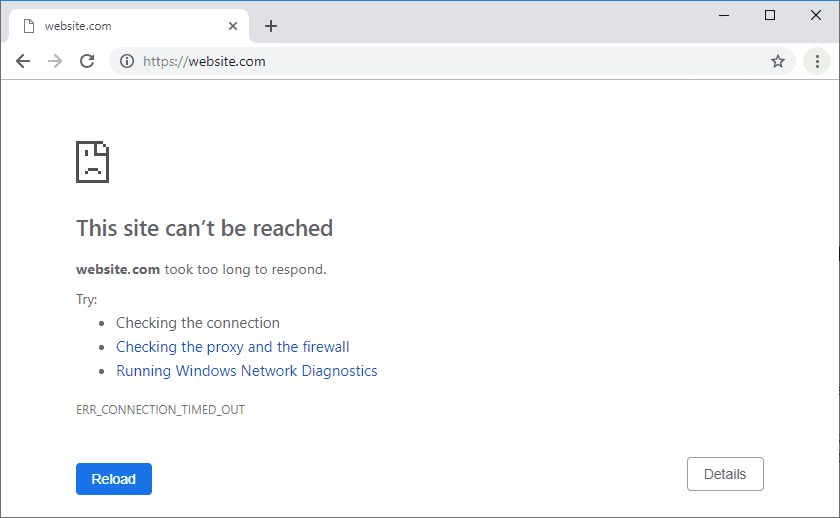
Napraw ERR_CONNECTION_TIMED_OUT w Chrome : Istnieje wiele powodów, dla których widzisz komunikat o błędzie podczas odwiedzania witryny przez Google Chrome, na przykład przestarzały Chrome, uszkodzone pliki, brak odpowiedzi DNS, zła konfiguracja proxy lub połączenie może być zablokowane z hostów sam plik itp.
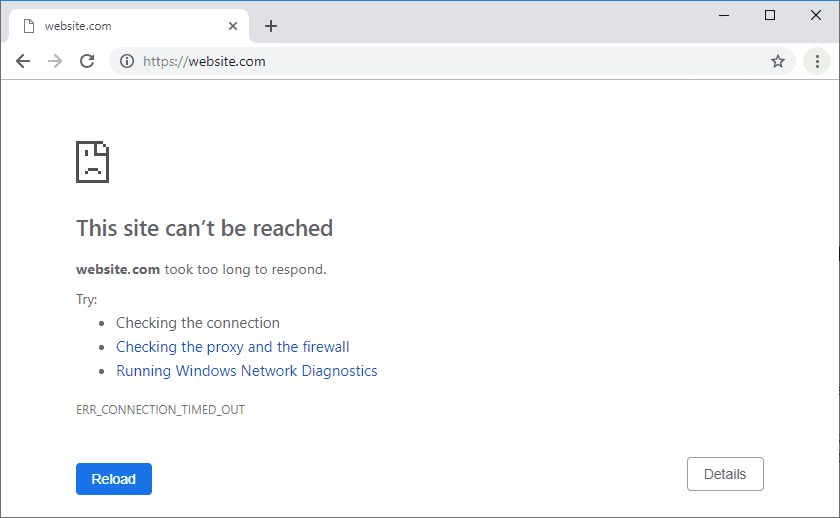
ERR_CONNECTION_TIMED_OUT: Ta strona internetowa jest niedostępna Błąd oznacza, że Twoje połączenie internetowe jest ograniczone. Cóż, istnieje kilka prostych kroków rozwiązywania problemów, które łatwo rozwiążą ten problem, więc bez marnowania czasu zobaczmy, jak rozwiązać problem z przekroczeniem limitu czasu połączenia w Google Chrome.
Zawartość
- Napraw problem z przekroczeniem limitu czasu połączenia w Google Chrome
- Metoda 1: Wyczyść dane przeglądania Chrome
- Metoda 2: Zmień ustawienia usług kryptograficznych
- Metoda 3: Edytuj plik Hosts systemu Windows
- Metoda 4: Opróżnij/odnów DNS i IP
- Metoda 5: Wyłącz proxy
- Metoda 6: Użyj Google DNS
- Metoda 7: Usuń folder domyślny
- Metoda 8: Użyj narzędzia do czyszczenia Chrome
- Metoda 9: Zresetuj Chrome
- Metoda 10: Skanuj w poszukiwaniu złośliwego oprogramowania
Napraw problem z przekroczeniem limitu czasu połączenia w Google Chrome
Przed wprowadzeniem jakichkolwiek zmian w systemie upewnij się, że utworzyłeś punkt przywracania systemu.
Metoda 1: Wyczyść dane przeglądania Chrome
Aby wyczyścić całą historię przeglądania, wykonaj poniższe czynności:
1. Otwórz Google Chrome i naciśnij Ctrl + H , aby otworzyć historię.
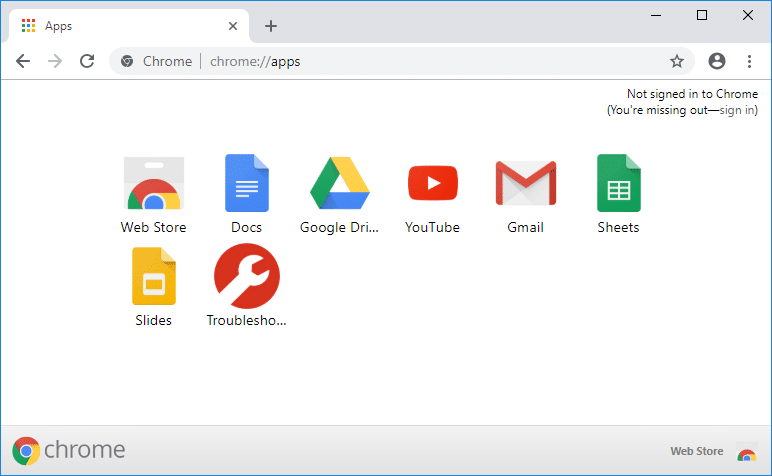
2. Następnie kliknij Wyczyść dane przeglądania z lewego panelu.
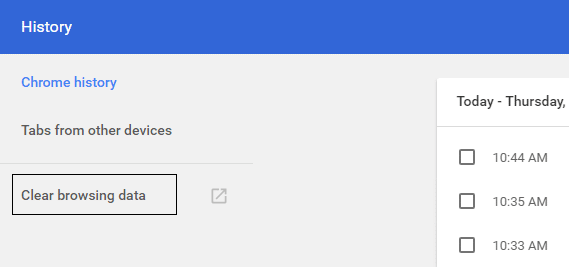
3. Upewnij się, że w obszarze Usuń następujące elementy z zaznaczono „ początek czasu ”.
4. Zaznacz również następujące elementy:
- Historia przeglądania
- Pliki cookie i inne dane witryny
- Obrazy i pliki w pamięci podręcznej
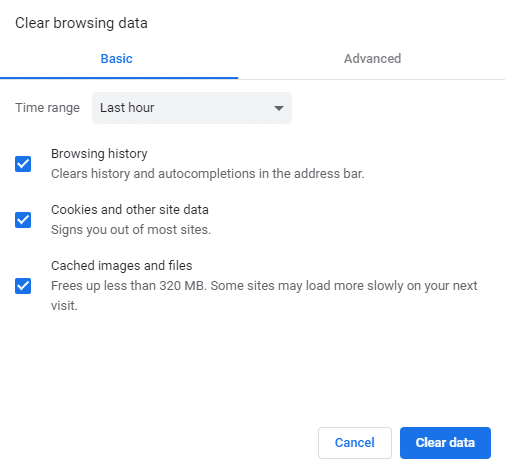
5. Teraz kliknij Wyczyść dane i poczekaj, aż się zakończy.
6. Zamknij przeglądarkę i uruchom ponownie komputer.
Metoda 2: Zmień ustawienia usług kryptograficznych
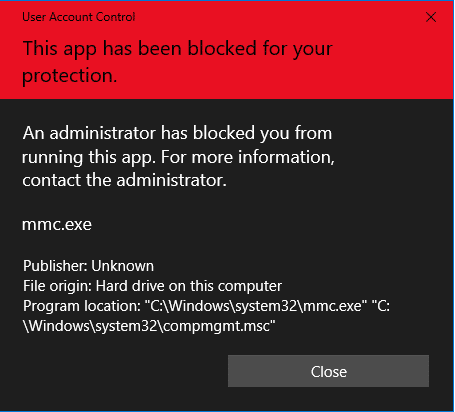
1. Naciśnij Klawisz Windows + R, a następnie wpisz services.msc i naciśnij Enter.
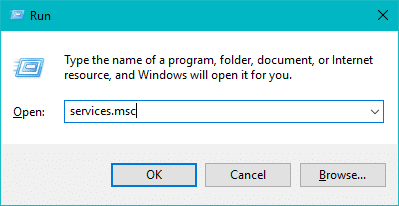
2. Znajdź na liście usługi kryptograficzne . Następnie kliknij go prawym przyciskiem myszy i wybierz Właściwości.
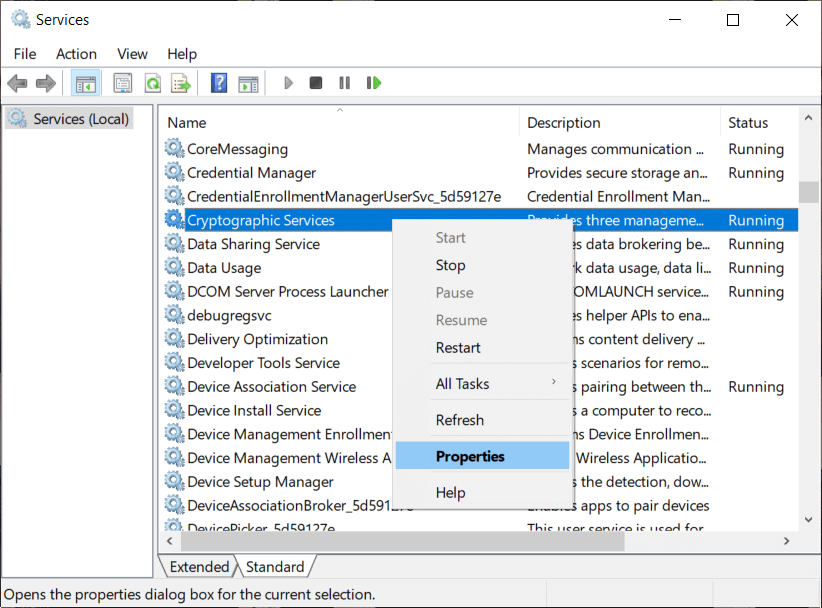
3. W oknie Właściwości usług kryptograficznych przejdź na zakładkę Logowanie .
4. Teraz wybierz „ Lokalne konto systemowe ” w obszarze Zaloguj się jako i zaznacz „ Zezwalaj usłudze na interakcję z pulpitem ”.
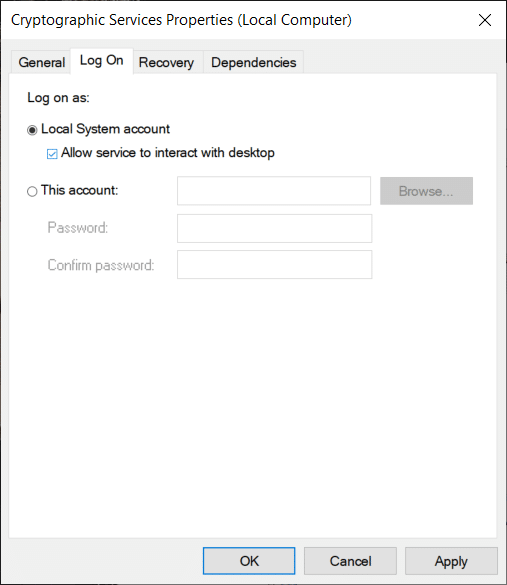
5. Kliknij Zastosuj, a następnie OK, aby zapisać zmiany.
6. Następnie kliknij prawym przyciskiem myszy Usługi kryptograficzne i wybierz Uruchom ponownie.
Metoda 3: Edytuj plik Hosts systemu Windows
1. Naciśnij Klawisz Windows + Q, a następnie wpisz Notatnik i kliknij go prawym przyciskiem myszy, aby wybrać Uruchom jako administrator.
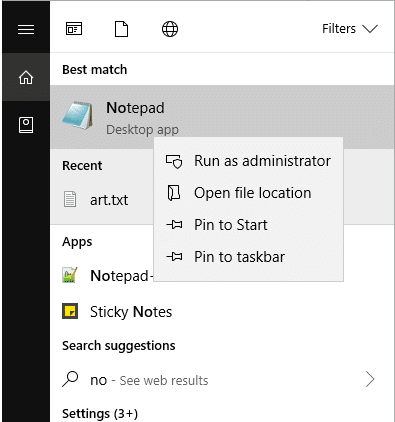
2. Pojawi się monit. Wybierz Tak , aby kontynuować.
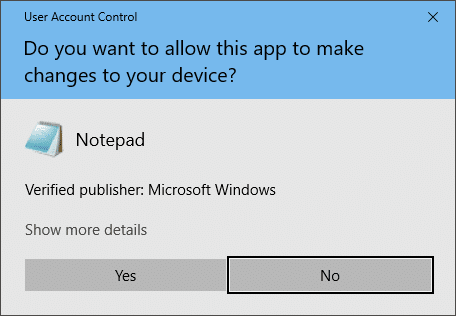
3. Teraz kliknij Plik z menu Notatnika, a następnie wybierz Otwórz.
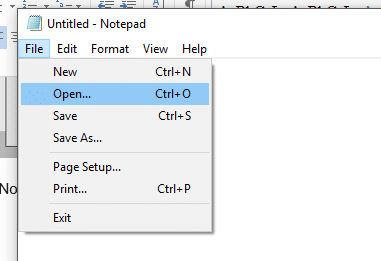
4. Teraz przejdź do następującej lokalizacji:
C:\Windows\System32\sterowniki\etc
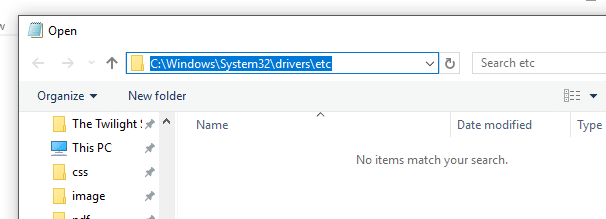
5. Jeśli nie widzisz jeszcze pliku hosts, wybierz ' Wszystkie pliki ' z listy rozwijanej, jak pokazano poniżej.
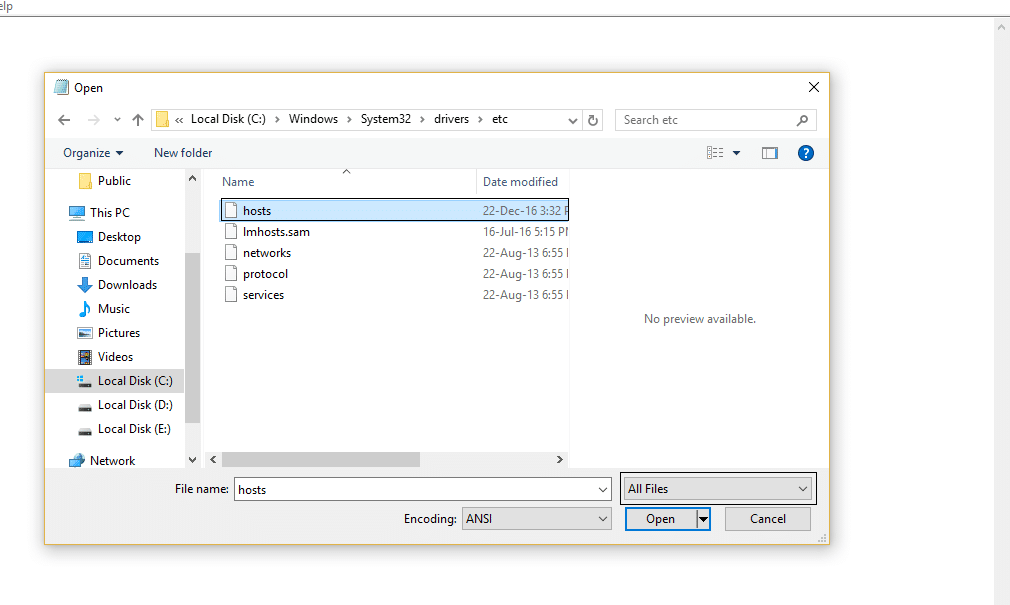
6. Następnie wybierz plik hosts i kliknij przycisk Otwórz.
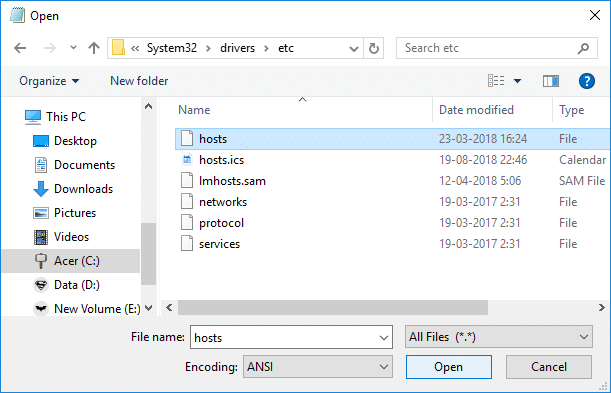
7. Usuń wszystko po ostatnim znaku #.
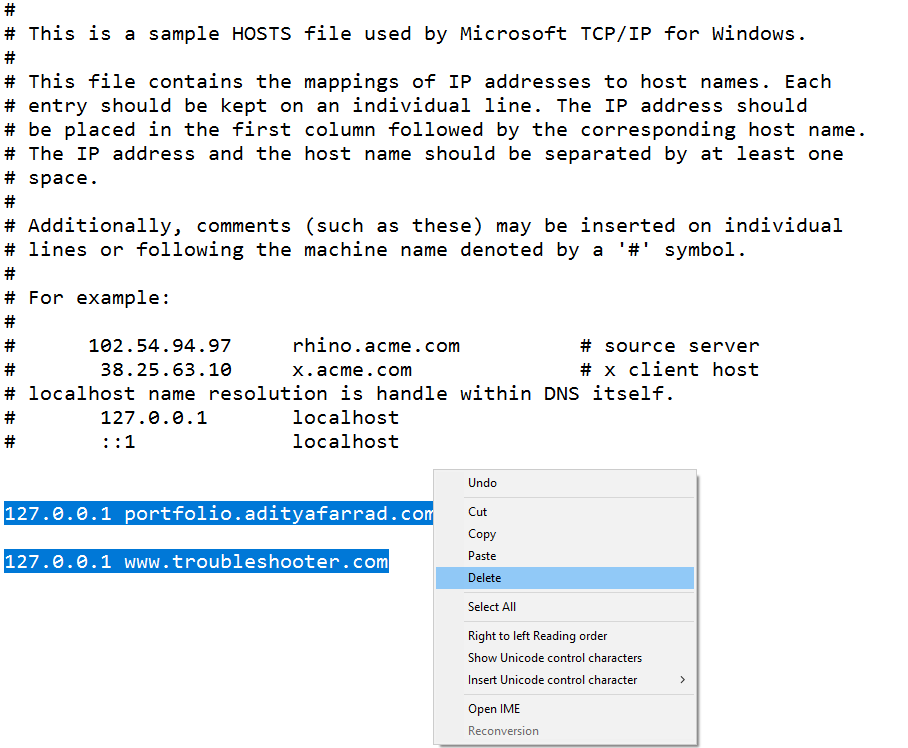
8. Z menu Notatnika przejdź do Plik > Zapisz lub naciśnij Ctrl+S, aby zapisać zmiany.
9. Zamknij Notatnik i uruchom ponownie komputer, aby zapisać zmiany.
Metoda 4: Opróżnij/odnów DNS i IP
1. Naciśnij klawisz Windows + X, a następnie wybierz Wiersz polecenia (administrator) .
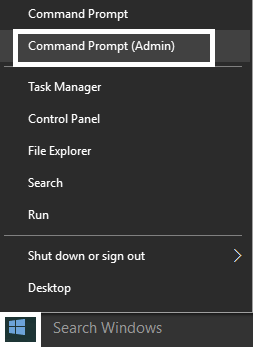

2. W cmd wpisz następujące polecenie i naciśnij enter po każdym z nich:
ipconfig /flushdns ipconfig /registerdns ipconfig /release ipconfig /renew reset netsh winsock
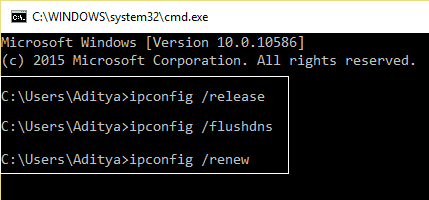
3. Uruchom ponownie komputer, aby zastosować zmiany i sprawdź, czy możesz naprawić błąd przekroczenia limitu czasu połączenia w przeglądarce Chrome.
Metoda 5: Wyłącz proxy
1. Naciśnij klawisz Windows + R, a następnie wpisz „ inetcpl.cpl ” i naciśnij Enter, aby otworzyć Właściwości internetowe.
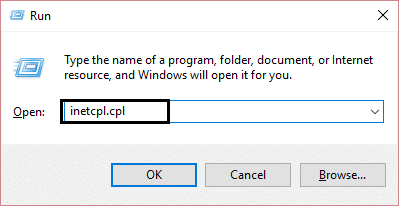
2. Następnie przejdź do zakładki Połączenia i kliknij przycisk Ustawienia sieci LAN .
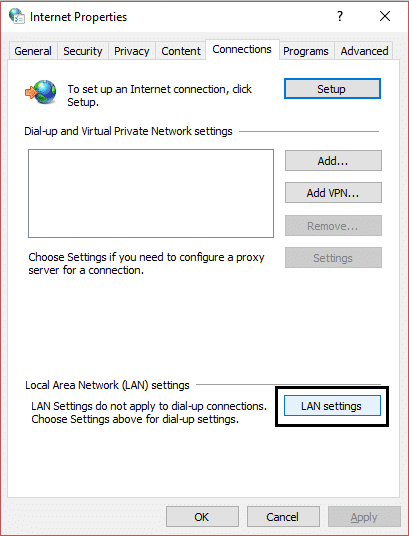
3. Odznacz opcję „ Użyj serwera proxy dla sieci LAN ” i upewnij się, że zaznaczona jest opcja „ Automatycznie wykryj ustawienia ”.
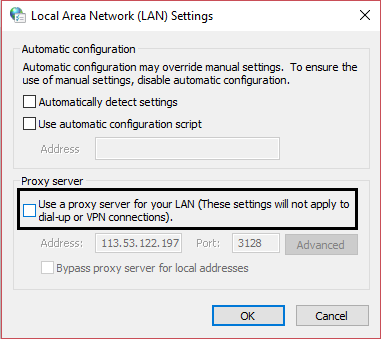
4. Kliknij Zastosuj, a następnie OK i uruchom ponownie komputer.
Jeśli nie możesz zmienić ustawień serwera proxy, wykonaj poniższe czynności, aby rozwiązać problem.
Metoda 6: Użyj Google DNS
Czasami nieprawidłowy lub niepoprawny DNS może również powodować ERR_CONNECTION_TIMED_OUT w Chrome . Najlepszym sposobem rozwiązania tego problemu jest przejście na OpenDNS lub Google DNS na komputerze z systemem Windows. Więc bez zbędnych ceregieli zobaczmy, jak przełączyć się na Google DNS w systemie Windows 10, aby naprawić błąd przekroczenia limitu czasu połączenia w Google Chrome.
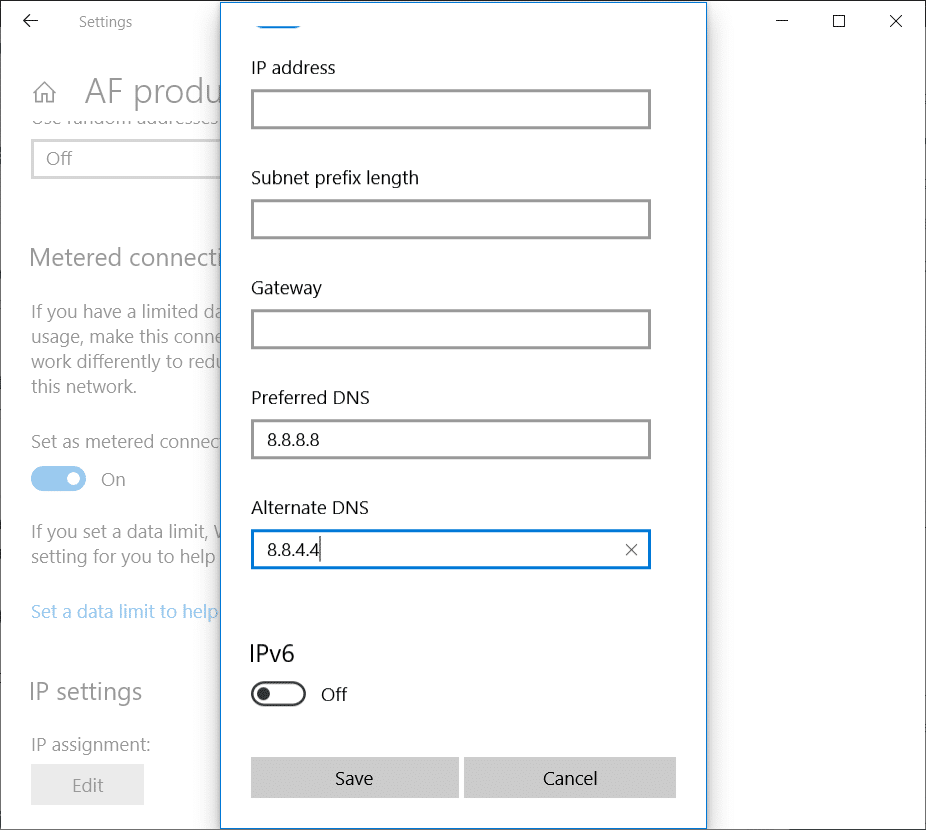
Kliknij OK, uruchom ponownie komputer i sprawdź, czy jesteś w stanie rozwiązać problem z błędnym przekroczeniem limitu czasu połączenia w przeglądarce Google Chrome.
Metoda 7: Usuń folder domyślny
Uwaga: usunięcie folderu Default spowoduje usunięcie wszystkich danych i personalizacji Chrome. Jeśli nie chcesz usuwać folderu domyślnego, zmień jego nazwę i skopiuj w bezpieczne miejsce.
1. Naciśnij klawisz Windows + R i skopiuj następujące elementy do okna dialogowego:
%USERPROFILE% Ustawienia lokalne Dane aplikacji Google Chrome Dane użytkownika
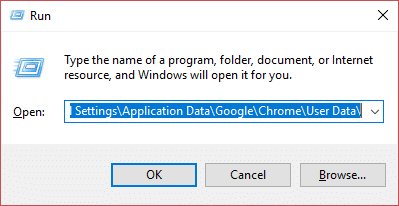
2. Znajdź folder domyślny , a następnie kliknij go prawym przyciskiem myszy i wybierz Usuń.
Uwaga: przed usunięciem skopiuj Domyślne w bezpieczne miejsce, ponieważ spowoduje to usunięcie Twoich danych z Chrome.
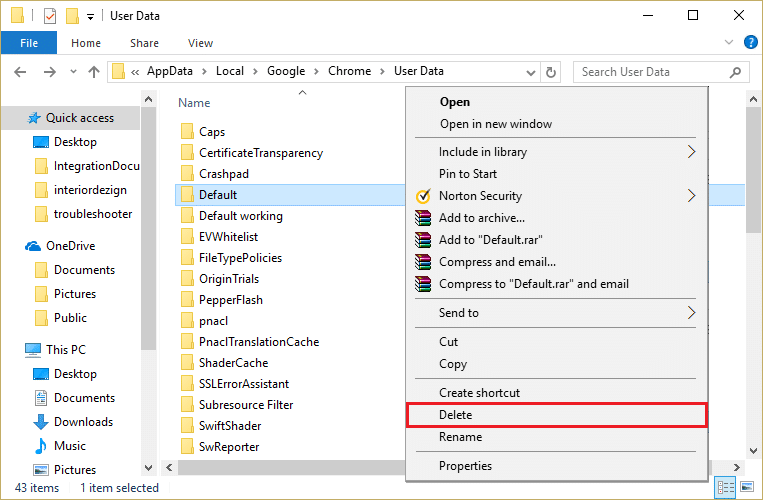
3. Uruchom ponownie komputer i otwórz Chrome, aby sprawdzić, czy możesz naprawić błąd ERR_CONNECTION_TIMED_OUT.
Metoda 8: Użyj narzędzia do czyszczenia Chrome
Oficjalne narzędzie Google Chrome Cleanup Tool pomaga skanować i usuwać oprogramowanie, które może powodować problemy z Chrome, takie jak awarie, nietypowe strony startowe lub paski narzędzi, nieoczekiwane reklamy, których nie można się pozbyć, lub w inny sposób zmieniające sposób przeglądania.
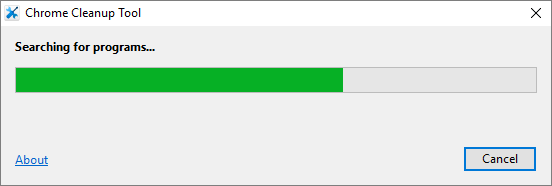
Metoda 9: Zresetuj Chrome
Aby przywrócić Google Chrome do ustawień domyślnych, wykonaj poniższe czynności:
1. Kliknij ikonę trzech kropek dostępną w prawym górnym rogu.
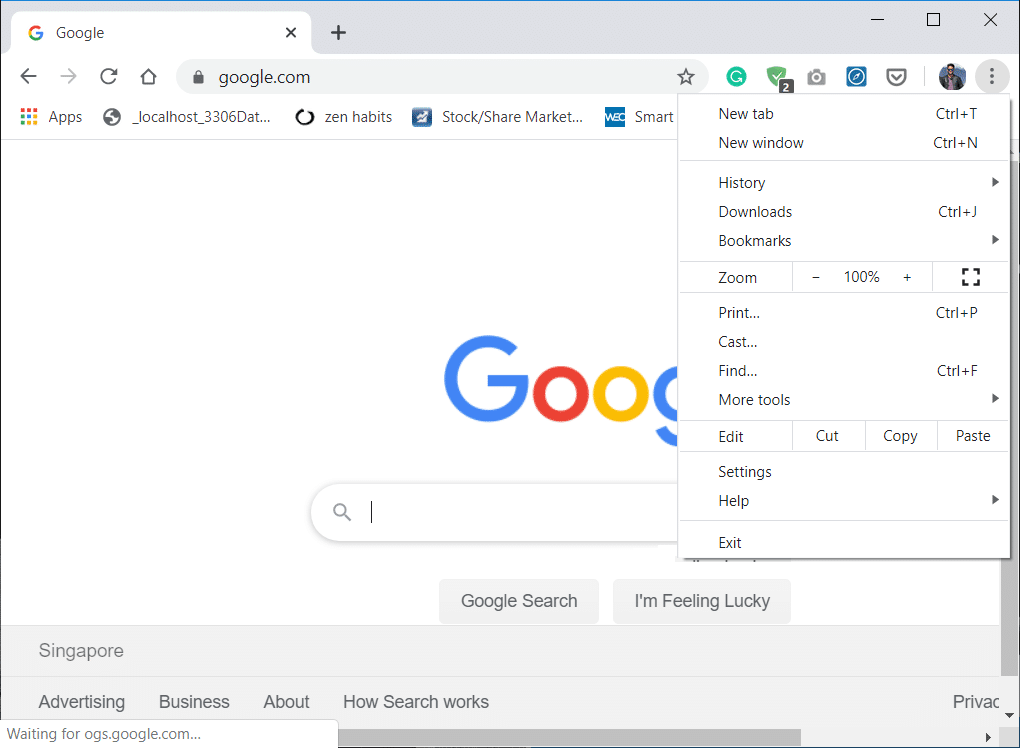
2. Kliknij przycisk Ustawienia z menu, które się otworzy.
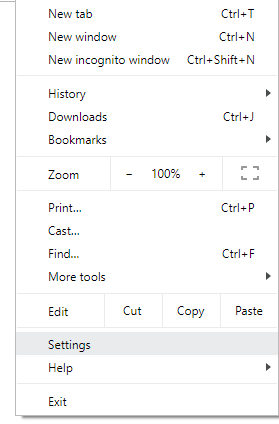
3. Przewiń w dół strony Ustawienia i kliknij Zaawansowane .
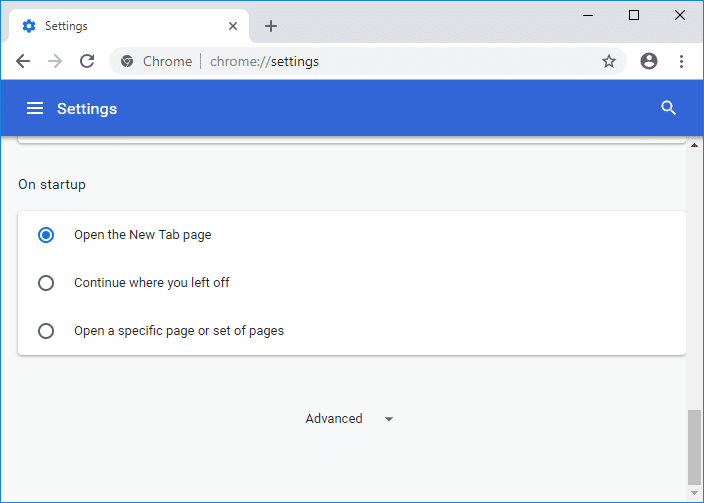
4. Jak tylko klikniesz na Zaawansowane, po lewej stronie kliknij na „ Zresetuj i posprzątaj ”.
5. Teraz na karcie Resetuj i wyczyść kliknij opcję Przywróć ustawienia do ich oryginalnych wartości domyślnych .
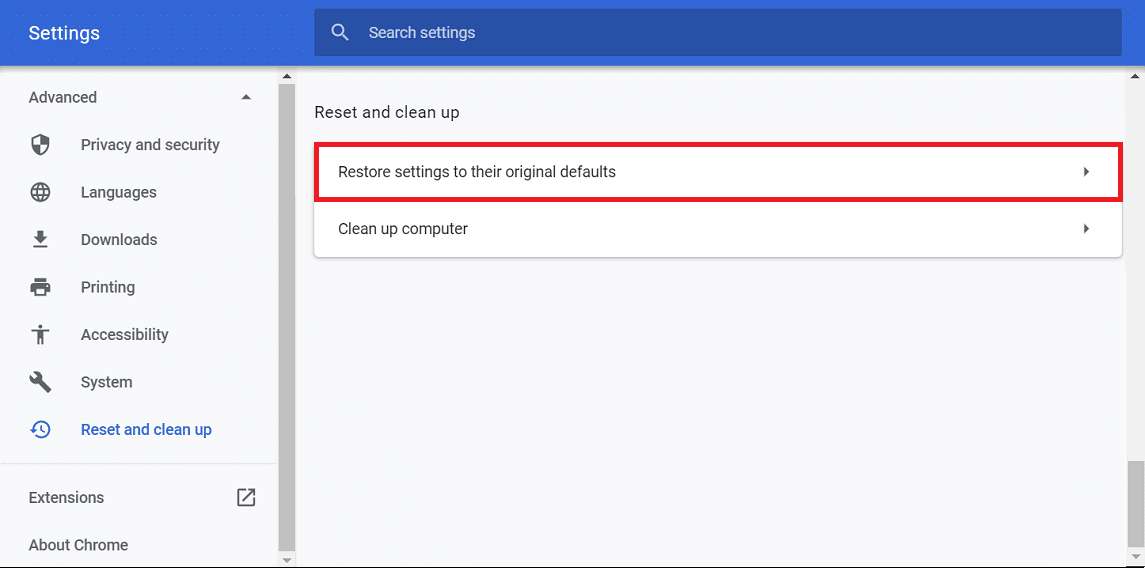
6. Otworzy się poniższe okno dialogowe, w którym znajdziesz wszystkie szczegóły dotyczące przywracania ustawień Chrome.
Uwaga: Przed przystąpieniem do dalszych czynności należy uważnie przeczytać podane informacje, ponieważ może to doprowadzić do utraty niektórych ważnych informacji lub danych.
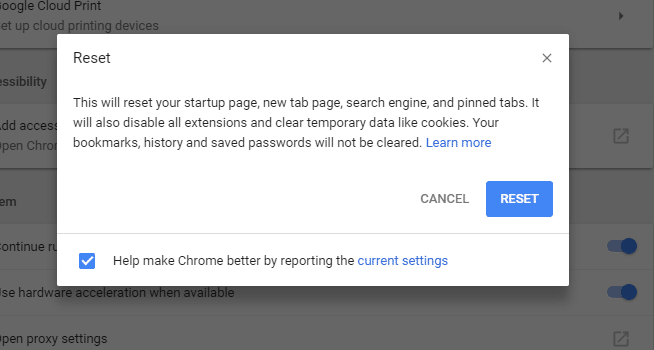
7. Po upewnieniu się, że chcesz przywrócić Chrome do oryginalnych ustawień, kliknij przycisk Resetuj ustawienia .
Metoda 10: Skanuj w poszukiwaniu złośliwego oprogramowania
Złośliwe oprogramowanie może być również przyczyną błędu ERR_CONNECTION_TIMED_OUT w Chrome. Jeśli ten problem występuje regularnie, musisz przeskanować system za pomocą zaktualizowanego oprogramowania antywirusowego lub antywirusowego, takiego jak Microsoft Security Essential (który jest darmowym i oficjalnym programem antywirusowym firmy Microsoft). W przeciwnym razie, jeśli masz skanery antywirusowe lub złośliwe oprogramowanie innych firm, możesz ich również użyć do usunięcia złośliwego oprogramowania z systemu.
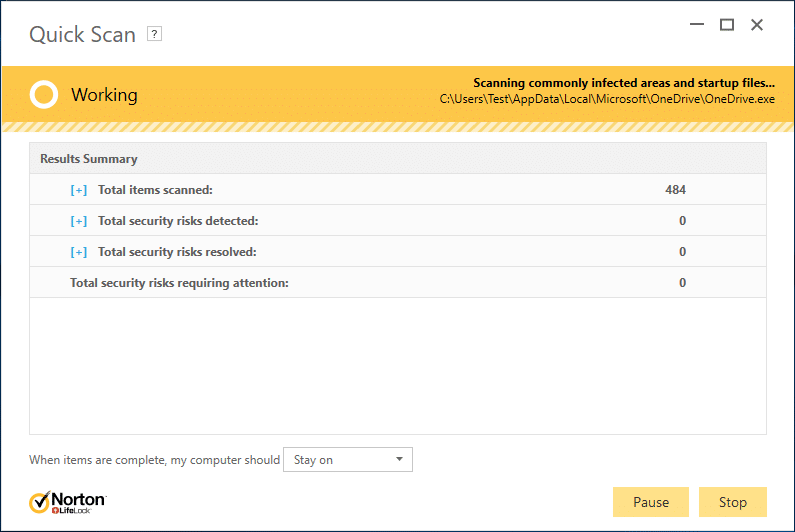
To wszystko, udało Ci się naprawić błąd ERR_CONNECTION_TIMED_OUT w Google Chrome , ale jeśli nadal masz jakieś pytania dotyczące tego posta, możesz je zadać w sekcji komentarzy.
